时间:2016-04-04 18:47 来源: 我爱IT技术网 作者:佚名
在我们用office2013做数据处理的时候,有时候我们需要将单元格中的绿色三角全部消除,那么除了一个一个去点击,还有什么快捷的方式呢?本文提供快速的处理技巧供大家参考。
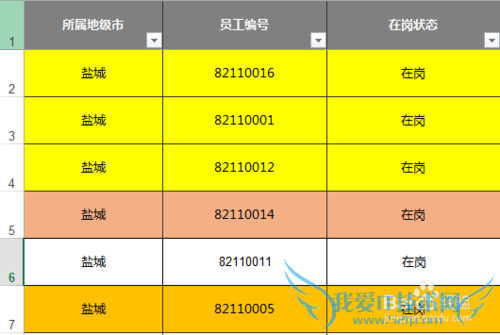
前期准备工作(包括相关工具或所使用的原料等)
Excel2013方法一:选择性黏贴法
我们可以利用Excel的选择性黏贴来实现这个功能,具体操作为:CTRL+C 复制1列空白单元格
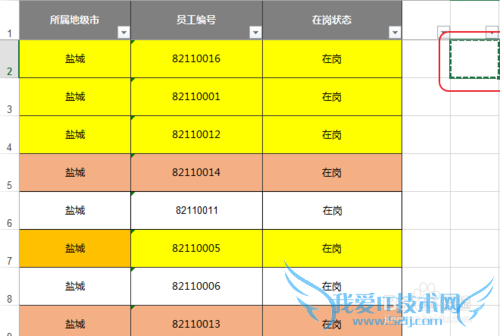
用鼠标框选需要更改“绿色三角”的区域,并单击鼠标右键,在弹出菜单中选择”选择性黏贴“,在弹出的”选择性黏贴“对话框中选择”加“
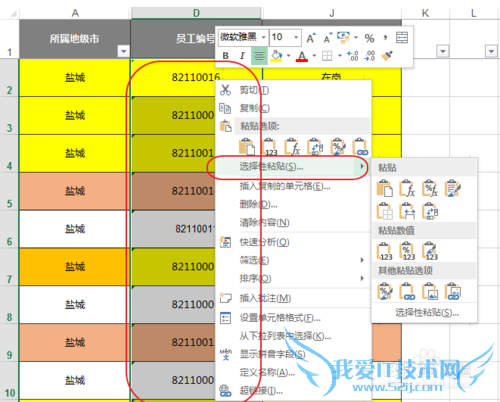
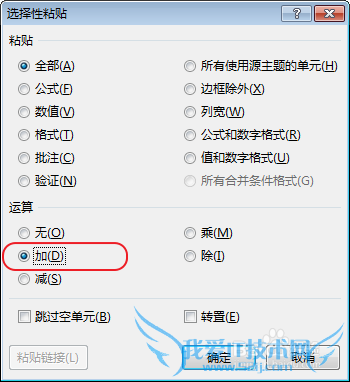
至此,”绿色三角“图标是否已经消失了呢,显示效果如下图所示。
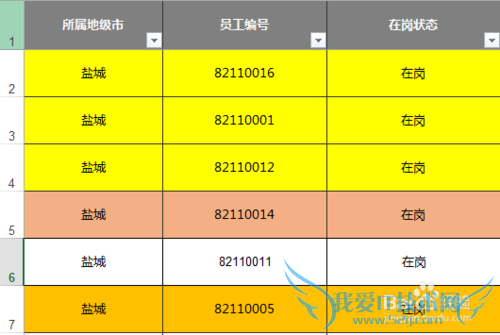
此方法的不足之处:选择性黏贴法会将表格的格式都删除,所以如本文如果对表格做了美化处理(包含:单元格填充、套用表格格式)那么需要将这些设置在用格式刷刷回去,较繁琐。
方法二:数据分列法
选择要更改的单元格,本文中以D2:D10列为建设条件
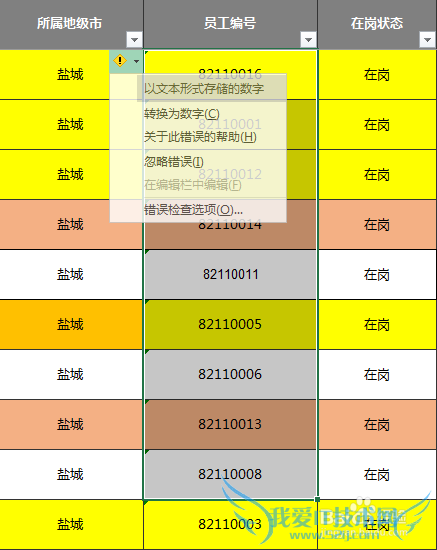
依次单击 数据选项卡中的【分列】按钮,在弹出的【文本分裂向导】对话框中单击【完成】按钮。

“绿色三角”标志已经全部消失了,而且此方法不会更改表格的原始设置,是不是比方法1号很多呢。
殊途同归,能解决问题的方法就是好方法,希望各位能掌握此项excel表格的基本操作,提高各位的办公效率。
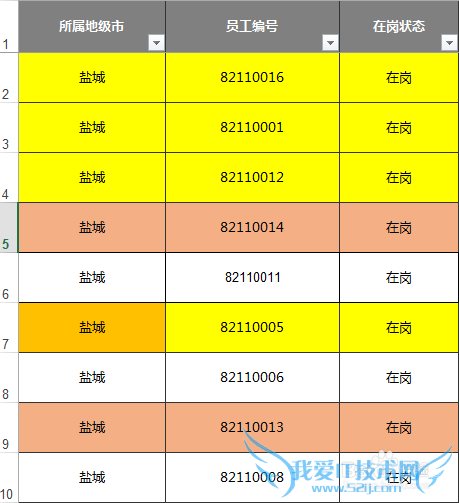
此方案的不足:此方案一次只能处理1列,而方案1可以根据需求一次性选择多列。
注意事项
如果喜欢,请收藏我的惊讶,谢谢!经验内容仅供参考,如果您需解决具体问题(尤其法律、医学等领域),建议您详细咨询相关领域专业人士。作者声明:本教程系本人依照真实经历原创,未经许可,谢绝转载。- 评论列表(网友评论仅供网友表达个人看法,并不表明本站同意其观点或证实其描述)
-
